作者:乔山办公网日期:
返回目录:excel表格制作


场景再现:我们经常会用到打印,Word的打印设置方法之前讲了“ Word跨页打印你必须掌握的神技巧!”。今天就来看看Excel打印过程中遇到问题怎么解决?看似打印不是什么大问题,但却包含了很多细节;一般当我们Excel数据较多时,就会出现打印多页没标题或者不能全部打印的情况,如果提交给领导看;对于领导而言无非是浪费了办公成本及时间,自己的办事印象也大大降低。
操作步骤:
第一步,打开需要打印的Excel表格,当我们点击想打印的时候,发现本来一页打印显示打印了两页。退回就看到图标中H与I之间多了一条虚线。其实就是打印线,那怎么调整呢?
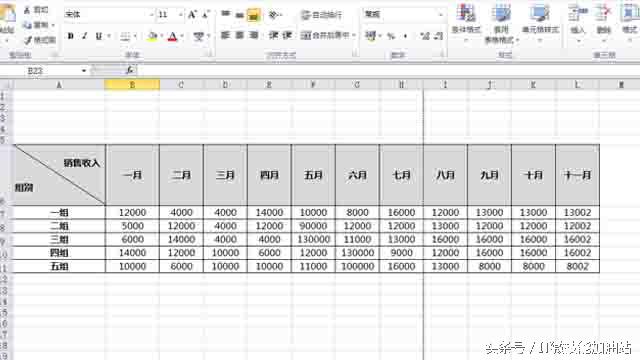
第二步,点击选项卡“页面布局”点击“缩放比例”。我们把“缩放比例100%”调整虚线可以全部覆盖的位置。示例的“缩放比例”我调整到70%实现全覆盖。

第三步,点击快捷按键(Ctrl+F2),显示打印预览看看:
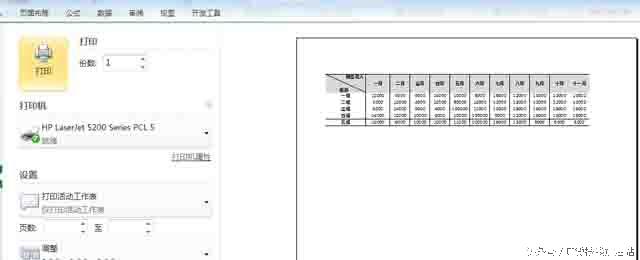
补充说明:此时效果调整完了,但是当我们数据量特别大的时候;横向是在一页打印页面里,但纵向打印有好几页。问题来了,除了第一页其他页都没有表头怎么办?
第四步,依然找到选项卡“页面布局”点击“打印标题”。
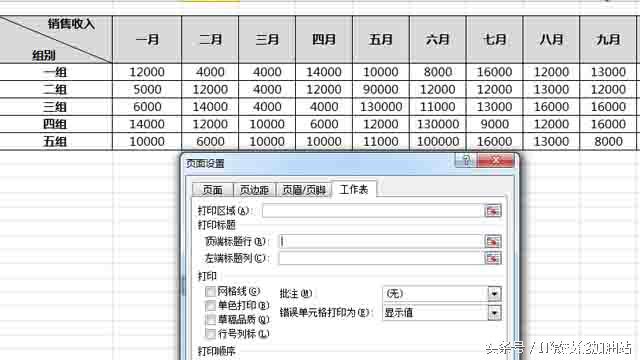
第五步,用鼠标左键点击右侧的数据选择按钮,用鼠标左键选择打印的标题行即可(当然有几行标题就选择几行);点击“确定”就可以了。

今天的分享就到这里!欢迎大家讨论、支持!